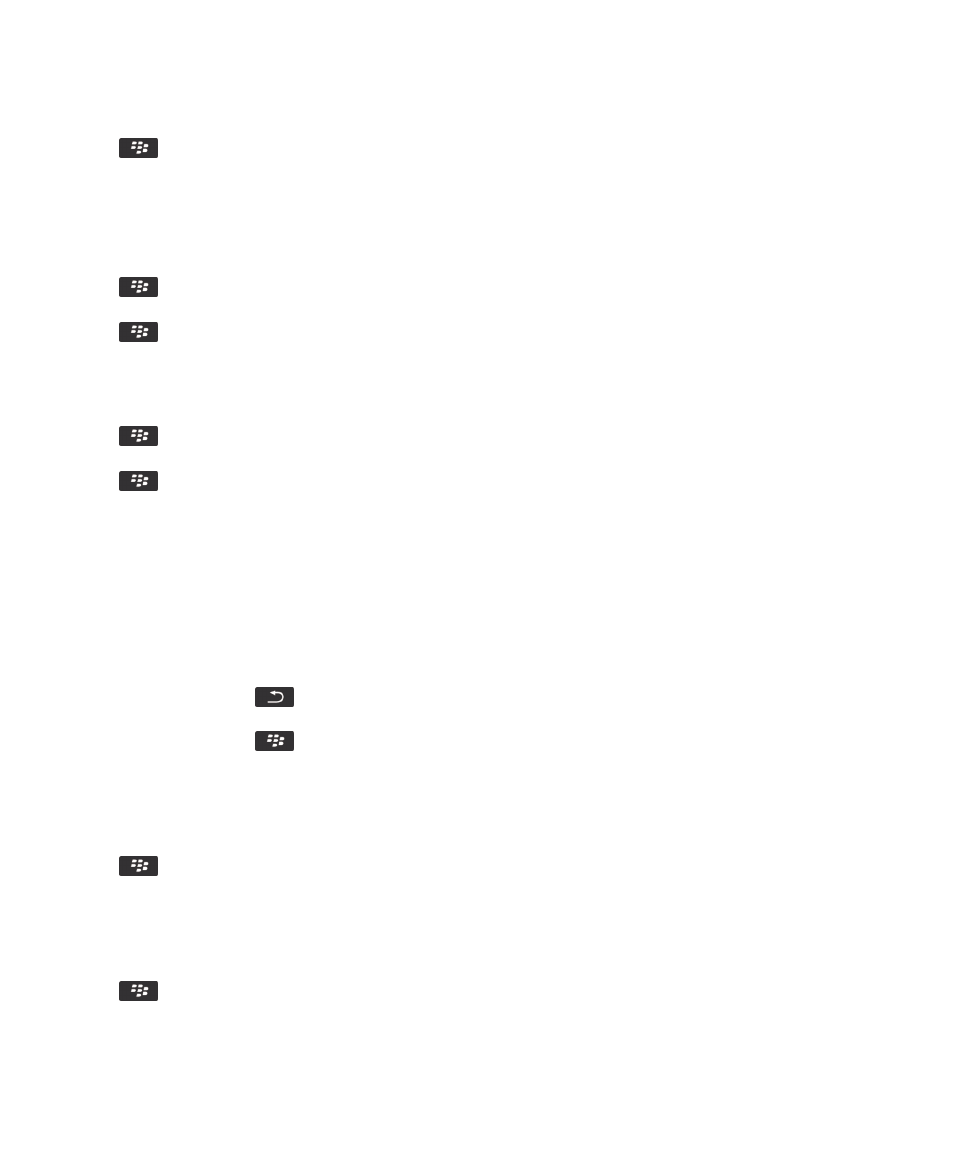
3. 更改剩余图片下降到以下值时警告字段。
4. 按
键 > 保存。
更改图片的存储位置
1. 在主屏幕中,单击相机图标。
2. 按
键 > 选项。
3. 更改存储图片字段。
4. 按
键 > 保存。
图片
缩放、平移或旋转图片
在图片中,执行以下操作之一:
• 要放大图片,请单击触控板。
• 要缩小图片,请按
键。
• 图片放大后,若要平移图片,请在触控板上朝任何方向滑动手指。
• 要旋转图片,请按
键 > 旋转。
保存来自信息或网页的图片
可将诸如 .jpg、.png、.gif 或 .bmp 文件之类的图片文件保存到 BlackBerry® 设备内存或媒体卡。
1. 打开信息中的图片附件或高亮显示网页中的图片。
2. 按
键 > 保存图像 > 保存。
将某图片设置为设备壁纸
1. 在主屏幕上,单击媒体图标 > 图片图标。
2. 浏览至某张图片。
3. 按
键 > 设置为壁纸。
用户指南
媒体
124
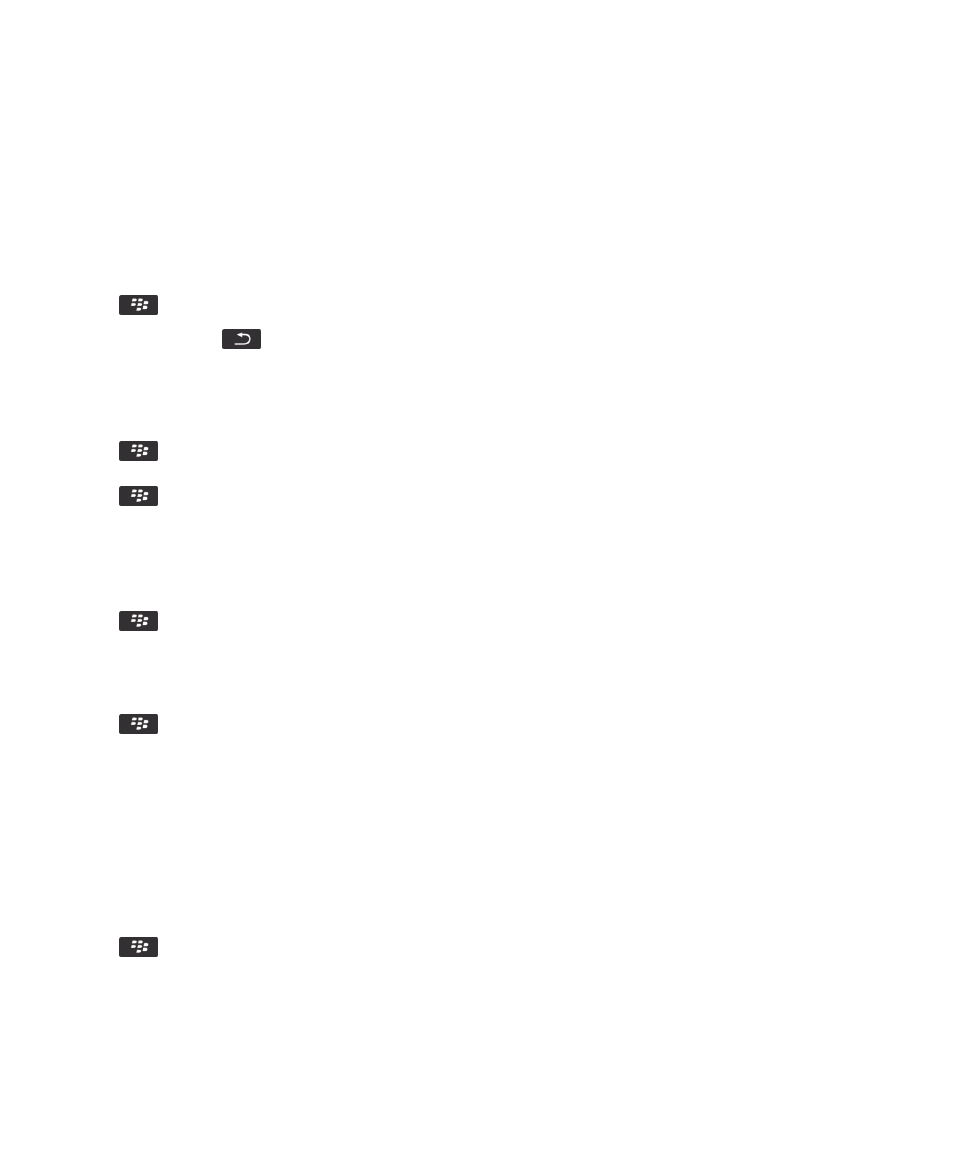
相关信息
我的显示屏发生变化, 194
以幻灯片形式查看图片
幻灯片可以按顺序显示某个类别或文件夹中的所有图片。
1. 在主屏幕上,单击媒体图标 > 图片图标。
2. 单击类别。
3. 按
键 > 查看幻灯片。
要关闭幻灯片,请按
键。
设置幻灯片中的幻灯片间隔秒数
1. 在主屏幕中,单击媒体图标。
2. 按
键 > 媒体选项。
3. 更改幻灯片间隔字段。
4. 按
键 > 保存。
在列表视图或缩略图视图中查看图片
1. 在主屏幕上,单击媒体图标 > 图片图标。
2. 单击类别。
3. 按
键 > 查看列表或查看缩略图。
创建图片文件夹
1. 在主屏幕上,单击媒体图标 > 图片图标。
2. 按
键 > 新建文件夹。
3. 如有必要,更改文件夹的创建位置。
4. 键入文件夹名称。
5. 单击确定。
将图片导入图片应用程序
将图片从 BlackBerry® 设备或媒体卡上的其他文件夹导入图片应用程序时,让您可在维护现有文件夹结构和文件位置
的同时访问图片。
1. 在主屏幕上,单击媒体图标 > 图片图标。
2. 按
键 > 导入图片。 这将显示包含未保存在图片库文件夹或相机照片文件夹中的图片的文件夹。
3. 选择要导入的文件夹旁边的复选框。
4. 单击导入图片。
用户指南
媒体
125
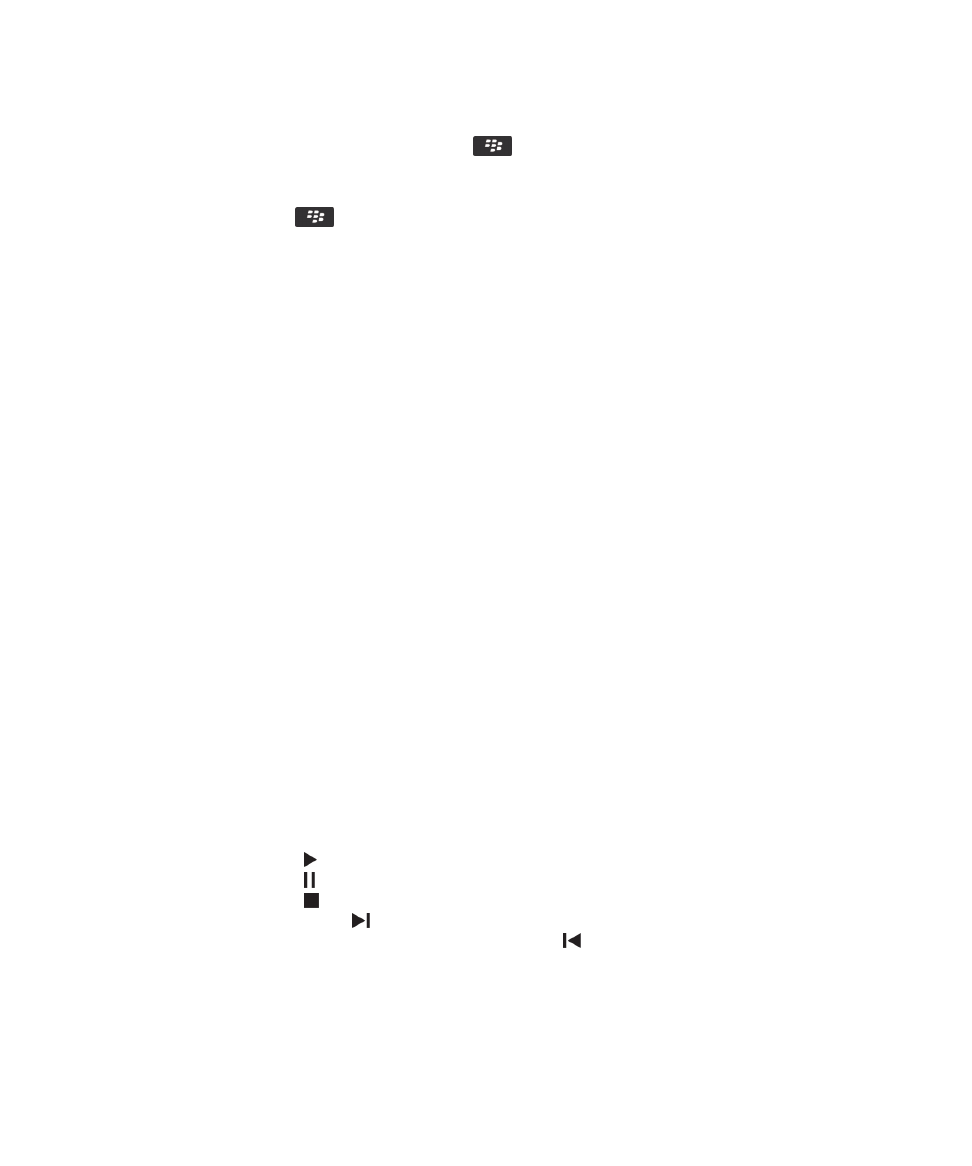
要从图片应用程序删除文件夹,请高亮显示文件夹。 按
键 > 从库中删除。 导入的文件夹保留在其原始位置,
但将从图片应用程序中删除。
要永久同时从图片应用程序和设备内存或媒体卡删除文件夹,包括任何不是图片且未显示在图片应用程序的文件夹中的
文件,请高亮显示文件夹。 按
键 > 删除。 导入的文件夹将从设备内存或媒体卡上的相应位置删除。
查找使用相机拍摄的照片
使用相机拍摄的照片将保存至图片应用程序中的“相机照片”文件夹。 如果将照片归档在其他文件夹中,它们将不再
显示在“相机照片”文件夹中。
1. 在主屏幕上,单击媒体图标 > 图片图标。
2. 单击相机照片文件夹。